Configuración de los parámetros de correo electrónico y personalización de las notificaciones de correo electrónico en la sonda de Cisco Business Dashboard
Objetivo
Cisco Business Dashboard equipa a un administrador de red con herramientas indispensables que ayudan a supervisar y gestionar de forma segura los dispositivos Cisco desde un navegador web. Cisco Business Dashboard se puede configurar para generar notificaciones por correo electrónico con el fin de informarle sobre eventos de red seleccionados que contienen notificaciones de dispositivos y de soporte de Cisco, como cambios en la configuración de la red, nuevo firmware disponible, estado del dispositivo y otras actualizaciones en dispositivos conectados a la red.
Este documento tiene como objetivo mostrarle cómo configurar la configuración del correo electrónico y regular las notificaciones de correo electrónico causadas por eventos de red en el panel de Cisco Business.
Configurar configuración de correo electrónico
Paso 1
- Inicie sesión en la interfaz de usuario de administración de Cisco Business Dashboard.

- Para abrir el panel de navegación, haga clic en el botón menú.

- Seleccione System.

- Seleccione Configuración de correo electrónico.

Paso 2
- En el campo Servidor SMTP, ingrese el nombre de host válido del servidor de correo.
- Introduzca el número de puerto del servidor de correo en el campo SMTP Port. Se trata de un número de puerto saliente que se utiliza para enviar correos electrónicos. El intervalo de números de puerto válido es de 0 a 65535 y el valor predeterminado es 465 para el protocolo simple de transferencia de correo (SMTP).
- En la lista desplegable Cifrado de correo electrónico, seleccione un método de cifrado para enviar mensajes a su correo electrónico. Es importante que el método de cifrado también coincida con el puerto SMTP.
Las opciones son:
- Ninguno: no se utilizará ninguna encriptación en los correos electrónicos.
- TLS: la seguridad de la capa de transporte (TLS) es un protocolo criptográfico que proporciona seguridad e integridad de los datos para la comunicación a través de Internet. Este cifrado utiliza el puerto SMTP 587.
- SSL: Secure Sockets Layer (SSL) es una tecnología de seguridad estándar para crear un enlace cifrado entre un servidor web y un navegador. Este cifrado utiliza el puerto SMTP 465.

Paso 3
En la lista desplegable Autenticación, seleccione si desea autenticar el acceso a su correo electrónico.
Puede dejar la autenticación desactivada o hacer clic en la opción para activar.
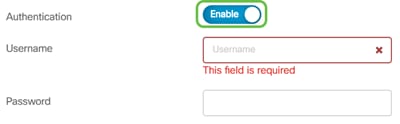
Paso 4 (opcional)
- Si ha activado la autenticación, introduzca un nombre de usuario en el campo Nombre de usuario. Esta sería la dirección de correo electrónico de envío.
- Se recomienda encarecidamente utilizar una cuenta de correo electrónico independiente en lugar de utilizar su correo electrónico personal para mantener la privacidad.
- Introduzca su contraseña en el campo Password para el nombre de usuario.
- Haga clic en el botón Guardar.
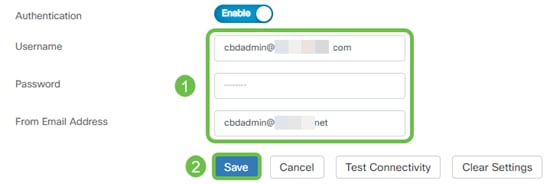
Paso 5
Haga clic en Probar conectividad para validar las credenciales configuradas del servidor de correo.
Paso 6
Introduzca una dirección de correo electrónico para enviar un mensaje de prueba.

Paso 7
Si se realiza correctamente, debería ver un mensaje en la pantalla que confirme que el correo electrónico se ha enviado correctamente. Este mensaje desaparece en unos segundos después de que el correo electrónico se haya enviado correctamente.

También debe recibir una notificación por correo electrónico vacía con el mensaje de prueba del asunto de Cisco Business Dashboard Network Management.

Ha configurado correctamente los parámetros de correo electrónico en Cisco Business Dashboard.
Personalizar notificaciones de correo electrónico
Paso 1
En la ventana de inicio, haga clic en el icono Centro de notificaciones (timbre) de los iones superiores derecha.
Nota: Si se han producido notificaciones, se enumeran debajo de los iconos del cuadro de diálogo Registro de eventos.

Paso 2
En la esquina superior derecha del cuadro de diálogo Event Log (Registro de eventos), haga clic en Task (horas) para ir a Event Settings (Configuración de eventos).

Esto le permite ver los eventos que han ocurrido en la red.
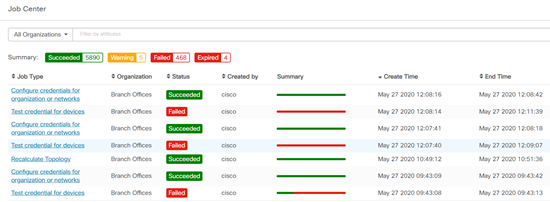
Paso 3
En el panel de navegación, seleccione Administración.

Paso 4
Seleccione Perfiles de supervisión.

Paso 5
Seleccione el nombre de la red que desea editar y el icono editar.

Paso 6
Puede desactivar haciendo clic en cualquier botón de alternancia.
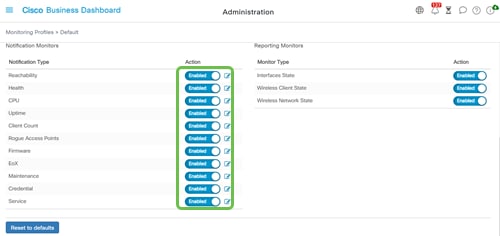
Paso 7
Si desea realizar selecciones más detalladas, haga clic en el icono editar y realice cambios según sus necesidades. Haga clic en Guardar cuando haya terminado.

Paso 8
(Opcional) Inicie sesión en su cuenta de correo electrónico y vea las notificaciones por correo electrónico recibidas de Cisco Business Dashboard Network Management.
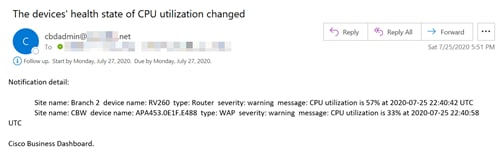
Ya ha personalizado correctamente las notificaciones de correo electrónico.
Contacte a Cisco
- Abrir un caso de soporte

- (Requiere un Cisco Service Contract)
 Comentarios
Comentarios